WhatsApp – одно из самых популярных приложений для обмена сообщениями, и поэтому сохранение резервной копии важных чатов является неотъемлемой частью пользовательского опыта. В случае смены устройства, повреждения старого смартфона или просто удаления приложения, восстановление резервной копии WhatsApp может быть весьма полезным.
Последнее обновление WhatsApp включает функцию автоматического резервного копирования, которая сохраняет все ваши чаты и медиафайлы в облаке. Однако, если вы хотите восстановить резервную копию на новом устройстве, вам потребуется следовать нескольким простым шагам.
Прежде всего, убедитесь, что на новом устройстве установлен WhatsApp. Затем введите свой номер телефона, чтобы зарегистрироваться в приложении. После этого WhatsApp предложит вам восстановить резервную копию чатов. Нажмите на "Восстановить" и подождите, пока процесс завершится.
Восстановление резервной копии чатов в WhatsApp
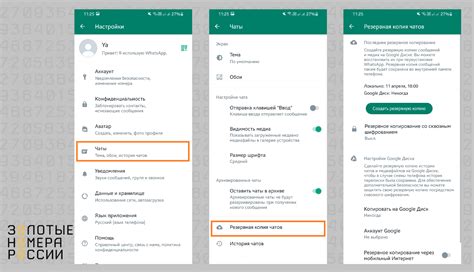
В WhatsApp предусмотрена возможность создания и восстановления резервных копий чатов. Если вы ранее создали резервную копию и теперь хотите ее восстановить, следуйте этим шагам:
Шаг 1: Убедитесь, что у вас установлено последнее обновление WhatsApp на вашем устройстве.
Шаг 2: Откройте приложение WhatsApp на вашем устройстве.
Шаг 3: При первом запуске WhatsApp после переустановки или обновления приложение предложит вам восстановить резервную копию чатов. Нажмите на кнопку "Восстановить" или "Восстановить из резервной копии", чтобы начать процесс восстановления.
Шаг 4: Дождитесь окончания процесса восстановления. Время восстановления зависит от размера резервной копии и скорости вашего интернет-соединения.
Если вы не получили предложения восстановить резервную копию чатов в приложении WhatsApp, вероятно, вы не создали резервную копию или восстанавливаетесь на новом устройстве. В таком случае, вам необходимо выполнить дополнительные шаги:
Шаг 1: Убедитесь, что у вас есть резервная копия чатов WhatsApp. Резервные копии чатов в WhatsApp создаются автоматически или могут быть созданы вручную через настройки приложения.
Шаг 2: Подключите устройство к сети Wi-Fi, чтобы ускорить процесс восстановления.
Шаг 3: Установите приложение WhatsApp на новое устройство (если вы восстанавливаете чаты на новом устройстве).
Шаг 4: При запуске WhatsApp на новом устройстве введите тот же номер телефона, который использовался при создании резервной копии, и выполните процесс верификации.
Шаг 5: Во время процесса верификации WhatsApp обнаружит наличие резервной копии и предложит вам ее восстановить. Нажмите на кнопку "Восстановить" или "Восстановить из резервной копии", чтобы начать процесс восстановления.
Шаг 6: Дождитесь окончания процесса восстановления. Время восстановления зависит от размера резервной копии и скорости вашего интернет-соединения.
После завершения процесса восстановления вы сможете просмотреть и восстановить все чаты и файлы из резервной копии в WhatsApp.
Примечание: резервная копия чатов WhatsApp может быть полезна при переустановке приложения или обновлении устройства, а также для переноса чатов на новое устройство. Тем не менее, будьте осторожны при восстановлении резервной копии, чтобы не потерять последние сообщения или изменения, которые могли произойти после создания резервной копии.
Подготовка устройства

Перед тем, как восстанавливать резервную копию чатов в WhatsApp, нужно подготовить устройство:
- Убедитесь, что у вас есть резервная копия чатов WhatsApp. Ее можно создать в настройках приложения.
- Убедитесь, что устройство, на котором вы собираетесь восстановить резервную копию, имеет достаточно свободного места для хранения файлов.
- Если вы хотите восстановить резервную копию на новое устройство, убедитесь, что у него установлено последнее обновление WhatsApp.
- Если у вас есть физическая копия резервной копии (например, на компьютере), передайте ее на устройство, на котором вы собираетесь восстановить чаты WhatsApp.
После выполнения всех этих шагов вы будете готовы начать процесс восстановления резервной копии чатов в WhatsApp.
Восстановление из Google Drive
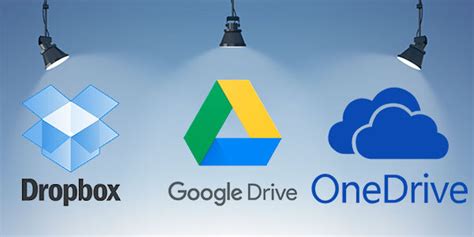
WhatsApp позволяет восстановить резервную копию чатов с помощью сервиса Google Drive. Для этого необходимо выполнить следующие шаги:
- Установите приложение WhatsApp на свой телефон, если еще не установили.
- При входе в приложение укажите свой номер телефона и подтвердите его кодом, который WhatsApp отправит вам по SMS.
- После этого WhatsApp предоставит вам возможность восстановить резервную копию чатов. Нажмите на кнопку "Восстановить" или "Востановить данные", в зависимости от вашей операционной системы.
- Выберите Google Drive в качестве источника восстановления и введите данные вашей учетной записи Google, связанной с резервной копией.
- Подтвердите доступ WhatsApp к вашему аккаунту Google Drive, если будет запрошено разрешение.
- После этого WhatsApp начнет восстанавливать ваши чаты и медиафайлы. Восстановление может занять некоторое время, особенно если у вас большой объем данных.
- После завершения восстановления вы сможете приступить к использованию WhatsApp с восстановленными чатами и медиафайлами.
Теперь вы знаете, как восстановить резервную копию чатов в WhatsApp с помощью Google Drive. Убедитесь, что ваше устройство имеет доступ к Интернету и достаточно свободного пространства для восстановления данных.
Восстановление через память устройства
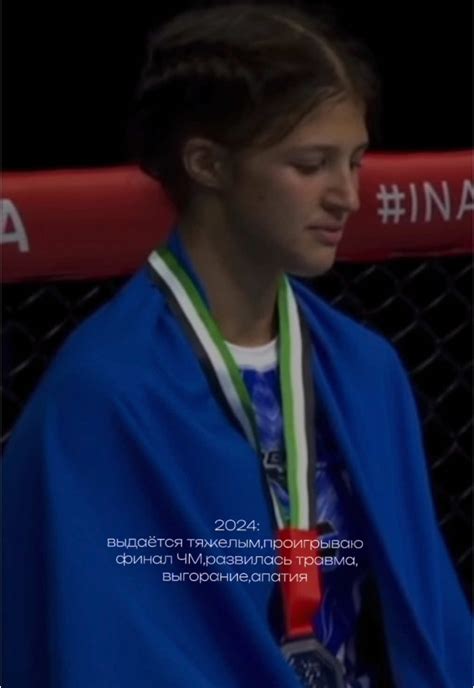
Если вы регулярно создавали резервные копии чатов в WhatsApp на память вашего устройства, вы сможете легко восстановить свои сообщения и медиафайлы при необходимости. Следуйте этим инструкциям:
- Подключите ваше устройство к компьютеру, используя кабель USB.
- Откройте проводник на компьютере и найдите папку, где хранятся резервные копии WhatsApp.
- Скопируйте папку с резервными копиями на компьютер.
- Откройте WhatsApp на вашем устройстве и удалите приложение.
- Переустановите WhatsApp из App Store или Google Play Store.
- При первом запуске WhatsApp запрашивает разрешение на доступ к файлам на вашем устройстве. Разрешите доступ.
- Следуйте инструкциям приложения, чтобы восстановить ваш аккаунт и данные из резервной копии. Если WhatsApp не обнаружит резервную копию автоматически, вы сможете выбрать папку с резервной копией, которую вы скопировали на компьютер ранее.
После завершения процесса восстановления вы сможете обращаться к своим старым чатам и изображениям, которые были сохранены в резервной копии. Убедитесь, что вы регулярно создаете новые резервные копии, чтобы ваша информация всегда была безопасна.